来源:优设 作者:小胡舵主
我本人十分喜欢合成类的海报,可以充分体现设计者思想的天马行空,这类海报通常也能带来较为新奇的视觉效果。本次海报是参考了古巴设计师Magdiel Lopez海报的风格,结合大场景的合成所得。主要使用了蒙版,图层样式,调整图层等,接下来我就来分享制作过程。
修改前后对比图
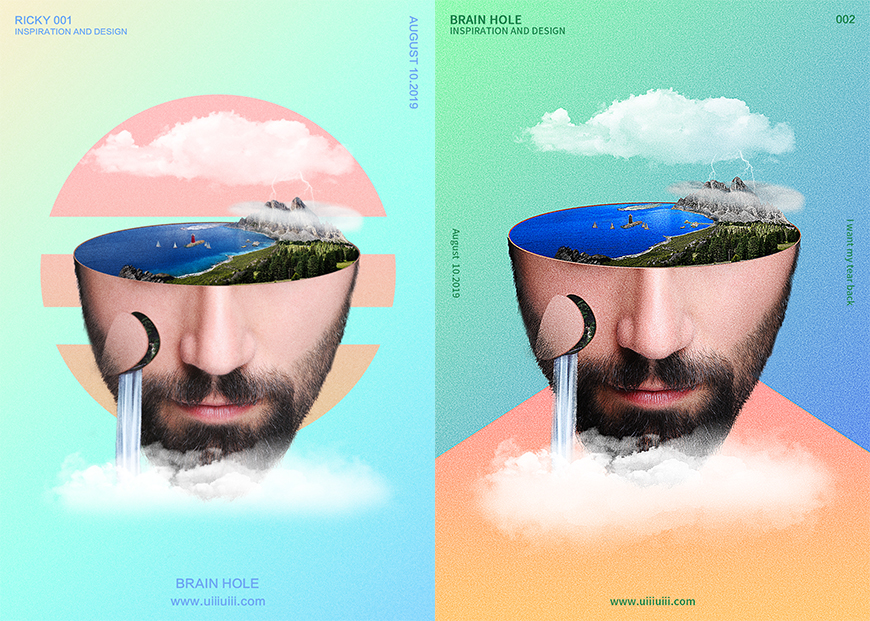
教程步骤
步骤 01
新建文档,宽高为1400×2000px,分辨率为72dpi。导入人像素材,使用快速选择工具和选择并遮住将头抠出,命名为“人像”图层,学习ps,并稍微旋转摆正。(选择的人像素材的清晰度,角度和光影要合适)
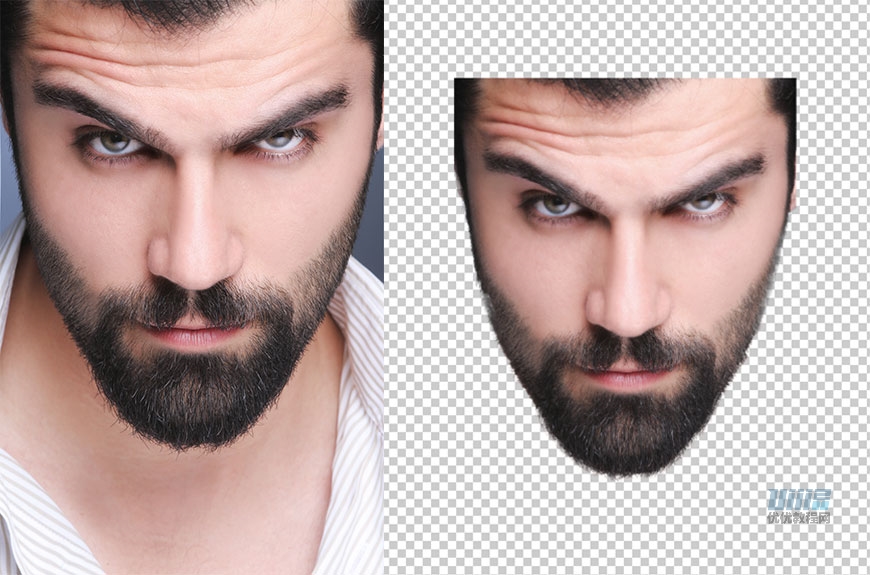
步骤 02
新建图层绘制椭圆,将头部分为两部分,按CTRL+左键点击椭圆缩略图得到选区,点击矩形选框工具,按住SHIFT加选椭圆上部的头像部分。选中“人像”图层,按DELETE删除所选区域。

步骤 03
选中椭圆图层,添加图层样式——描边,做出头部皮肤的厚度。

步骤 04
复制椭圆图层,清除图层样式,命名为“蒙版—海洋”。CTRL+T进入自由变换,按住SHIFT+ALT将其等比缩放至边缘与椭圆图层描边内部相接的大小。导入海洋素材,将“蒙版—海洋”图层置于“海洋”图层下,选中两个图层,右键建立剪切蒙版。
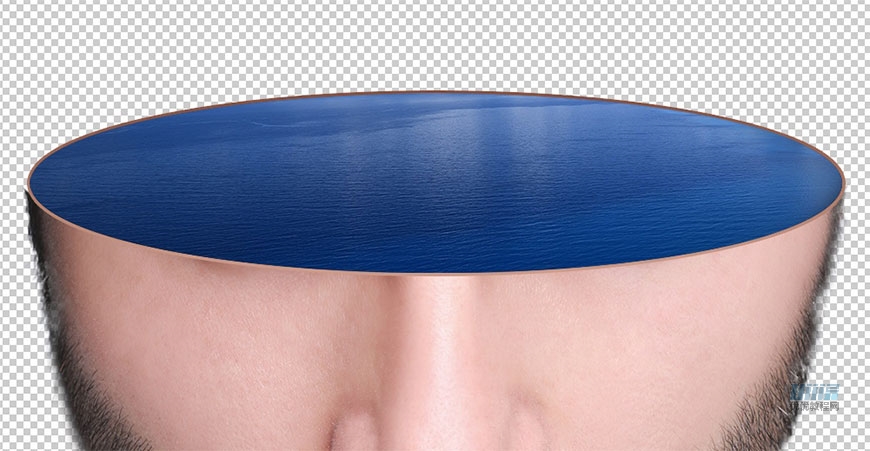
步骤 05
复制“海洋”图层,删除蒙版,命名为“海岸”,调整到适当位置。选中”海岸“图层,建立蒙版,擦除多余部分。之后导入山峰素材,处理方式同海岸相同。
